[ad_1]

De un tiempo a esta parte, los sistemas de iluminación han ido avanzando y ganando en funcionalidades, efectos y un sin fin de parámetros que los hacen cada vez más atractivos. Es una moda que no se va a ir y que al usuario que no le guste, por suerte, puede apagar con solo un clic, pero para aquellos que quieren la inmersión total, ASUS ha ideado un modo de sincronizar sus sistemas de LED con los juegos, ¿cómo se puede activar?
Si hay algo realmente inmersivo es el hecho de que lo que se esté viendo en pantalla pueda trasladarse en color a los sistemas RGB. ASUS como Corsair tienen varios productos específicos para esto y además, una opción en concreto que sincronizará todo con lo visto en el monitor.
ASUS Armoury Crate es el secreto para sincronizar los LED en ASUS

No ha estado exento de polémica y desde aquí hemos criticado la gestión de ASUS con respecto a todo lo que tenía que ver con la configuración de periféricos y sistemas LED. Anteriormente y aunque todavía existe y se usa, Armoury II y AURA Sync tenían que ser instalados por separado para que cada uno cumpliese con un cometido.
Armoury Crate fue lanzado en una fase BETA para unificar estos dos programas en uno solo, una suite que lo tuviese todo a pocos clics. Las primeras versiones fueron un horror, pero tras un año de duro trabajo, Crate se está convirtiendo en la referencia de ASUS y ahora ofrece incluso algunas opciones que no existían en los software previos.
Por lo tanto, lo primero que tendremos que hacer para sincronizar los LED en ASUS con los juegos es descargar Armoury Crate de la web de ASUS, y una vez ya en nuestro PC procederemos a una instalación típica de «siguiente, siguiente, siguiente».
Es importante recalcar que, si tenemos instalado por separado AURA Sync, deberemos desinstalarla y reiniciar el PC antes de instalar Armoury Crate. Una vez instalado el programa buscará versiones nuevas o actualizará los módulos anteriores, algo que puede demorarse un poco, o mucho, dependiendo de los dispositivos ASUS que tengamos.
La actualización de los componentes es vital para que todo funcione
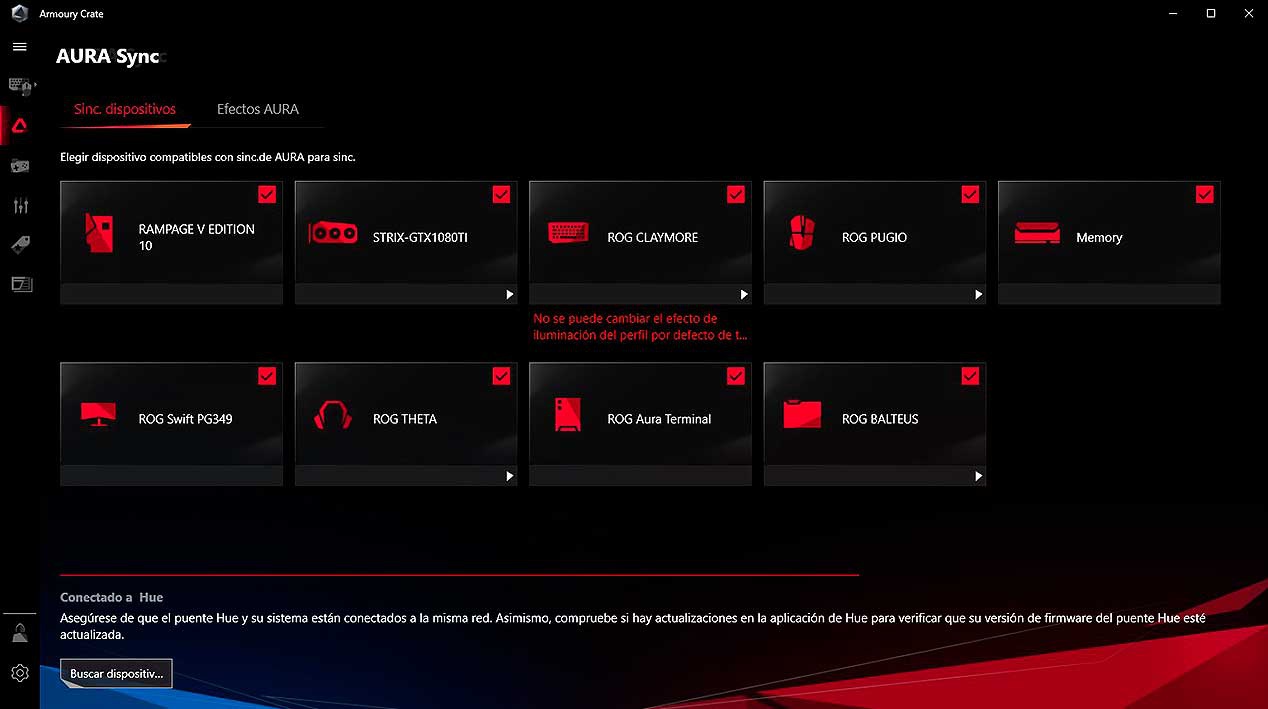
Uno de los apartados fundamentales y también más obvios, pero que nadie comenta, es el hecho de mantener dentro del programa todo actualizado en cuanto a nuestros componentes. Armoury Crate tiene varias formas de actualizar un periférico o componente, ya sea su HAL, su firmware o su XML.
En cualquier caso, os recomendamos instalar todas las actualizaciones antes dentro del apartado correspondiente del programa, ya que así evitaremos problemas. Hecho esto, nos dirigiremos al apartado AURA Sync, donde veremos todos los componentes compatibles con dicha tecnología LED. Como veremos, hay dos pestañas en la parte superior izquierda, las cuales están debajo del nombre del apartado en concreto.
Debemos dirigirnos a Efectos Aura, donde podremos seleccionar una variedad de modos de iluminación muy completa. Justo debajo de dichos modos y en el centro casi de la pantalla tendremos un pequeño switch que es el protagonista de este artículo.
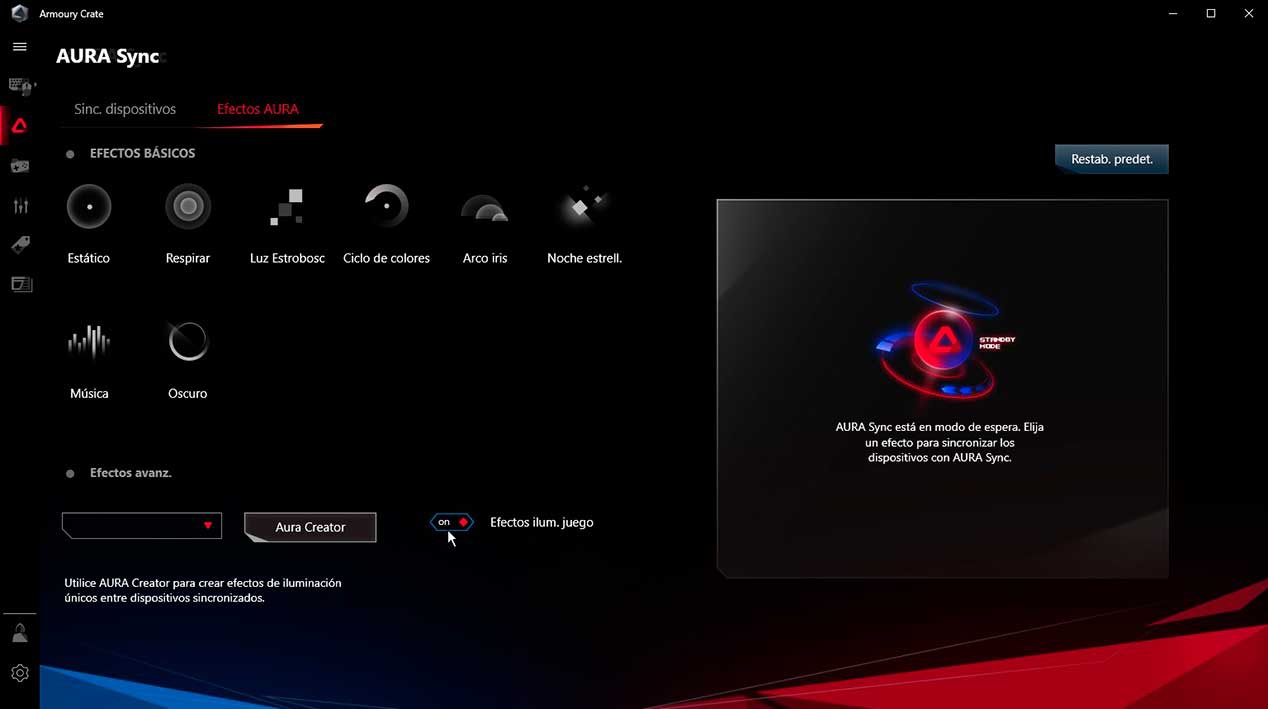
Dicho switch es el que se encarga de facilitar y sincronizar nuestros LEDs con los colores que se ven en el juego, algo que podremos desactivar si lo dejamos en OFF. De momento, no hemos podido saber por parte de ASUS que juegos tienen soporte para esta tecnología, ya que aunque hemos probado más de una docena, ninguno ha respondido a la sincronización.
Es de esperar que al ser una característica nueva ninguno pueda incluirlo en la actualidad, quizás en breve esté disponible en ciertos títulos muy conocidos. En cualquier caso, así podemos sincronizar los LED de los productos ASUS para los juegos.
The post Cómo sincronizar los LED de componentes ASUS con juegos appeared first on HardZone.
[ad_2]
